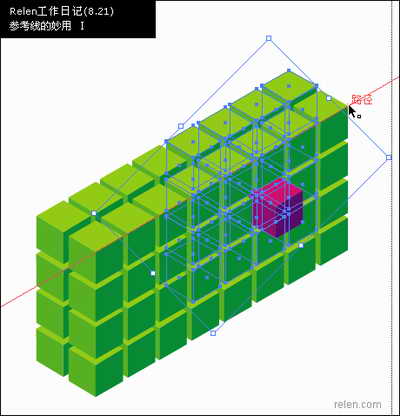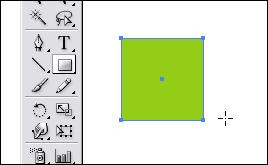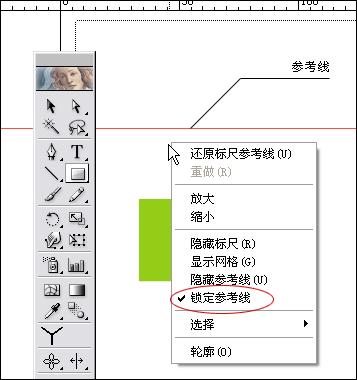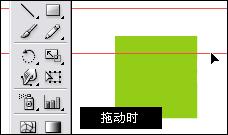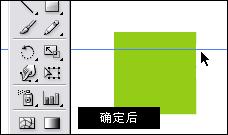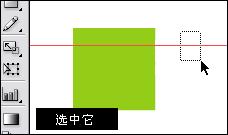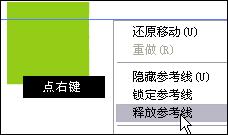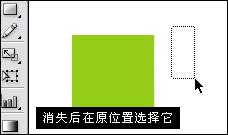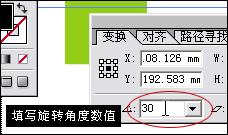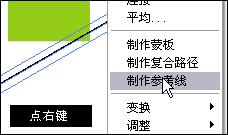Illustrator制作精確6面體(1)
發表時間:2023-07-22 來源:明輝站整理相關軟件相關文章人氣:2
[摘要]在很多站點上我們經常可以看到運用六面體制作的漂亮Flash作品或壁紙。 六面體制作看起來十分簡單,但是想制作出比較規矩的六面體還需要一點小技巧。 下面就隨著Relen一起看看在Illustr...
在很多站點上我們經常可以看到運用六面體制作的漂亮Flash作品或壁紙。
六面體制作看起來十分簡單,但是想制作出比較規矩的六面體還需要一點小技巧。
下面就隨著Relen一起看看在Illustrator中如何運用參考線制作嚴謹六面體的方法吧!
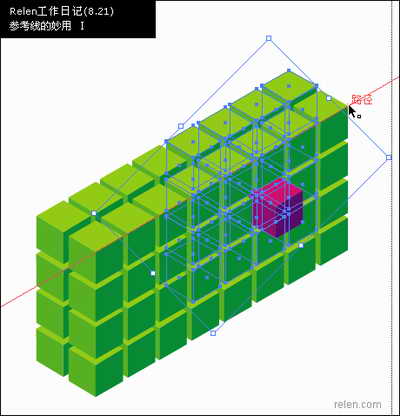
啟動Illustrator后【Ctrl +N】新建一個文件,【M】選擇矩形工具。點住【Shift】在畫板上繪制一個正方形。
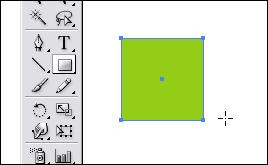
【Ctrl +R】打開標尺,從水平標尺區拖拽出一條參考線。在畫板上點擊右鍵,如果看到鎖定參考線選項被選中,把它關閉。我們就激活了參考線。
Tip: 打開或關閉鎖盯參考線選項,可以選擇【Ctrl +Alt + ;】進行切換。
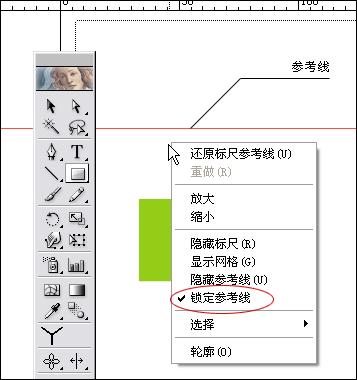
【V】選擇選取工具,選中剛剛生成的參考線,任意上下拖動它。把它拖拽到我們所需要的位置上。
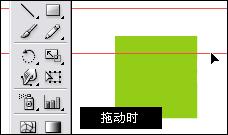
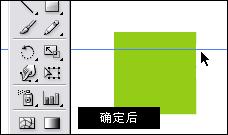
再次選中這條參考線,選中后點右鍵,在下拉菜單中,點擊釋放參考線選項。釋放這條參考線。也可以通過快捷鍵【Ctrl +Alt + 5】達到同樣的效果。
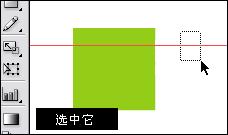
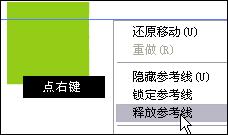
釋放后的參考線,消失了?如果你找不到它,就在原位置用選取工具找找,因為釋放后的參考線沒有填充或勾邊,只要給它添上黑色勾邊,它就顯示出來了。同時,你將看到原本的參考線現在變成無限伸長的一條直線,這樣線段用來干嗎?
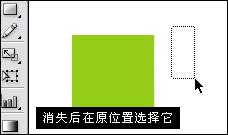

旋轉物體的方式有幾種,這里要注意的是。我們使用變換面版,因為在面版中填寫數值,這個做法可以達到精確的旋轉角度。

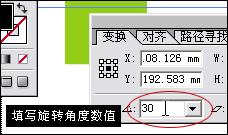

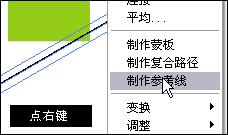
選種這條線段,激活變換面版,在旋轉角度的位置上填寫30數值,確定后,線段旋轉成功。【Ctrl +C】這線段,然后【Ctrl +V】復制一條。之后我們再次把它們重新制作為參考線。在畫板上點擊右鍵可以看到下拉菜單中的制作參考線選項點擊它們,我們也可以通過快捷鍵【Ctrl +5】達到同樣的效果。
矢量圖常用于框架結構的圖形處理,應用非常廣泛。圖形是人們根據客觀事物制作生成的,它不是客觀存在的;圖像是可以直接通過照相、掃描、攝像得到,也可以通過繪制得到。